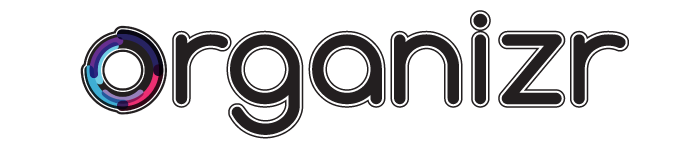

Laufen auf Ihrem Computer oder Server zahlreiche Dienste? Haben Sie viele Lesezeichen oder müssen Sie sich eine Menge IPs und Ports merken? Nun, Organizr ist hier, um dabei zu helfen. Mit Organizr können Sie „Tabs“ einrichten, die alle auf einer Webseite geladen werden. Anschließend können Sie problemlos an Ihrem Server arbeiten. Möchten Sie Benutzern Zugriff auf einige Tabs gewähren? Kein Problem, aktivieren Sie einfach den Benutzersupport und lassen Sie ihn ein Konto erstellen. Möchten Sie, dass auch Gäste zu Besuch kommen können? Aktivieren Sie die Gastunterstützung für diese Registerkarten.

PHP 7.2+
Offizielle Seite – Wird bald aktualisiert!
Offizieller Discord
Siehe Wiki - Wird bald aktualisiert!
Docker


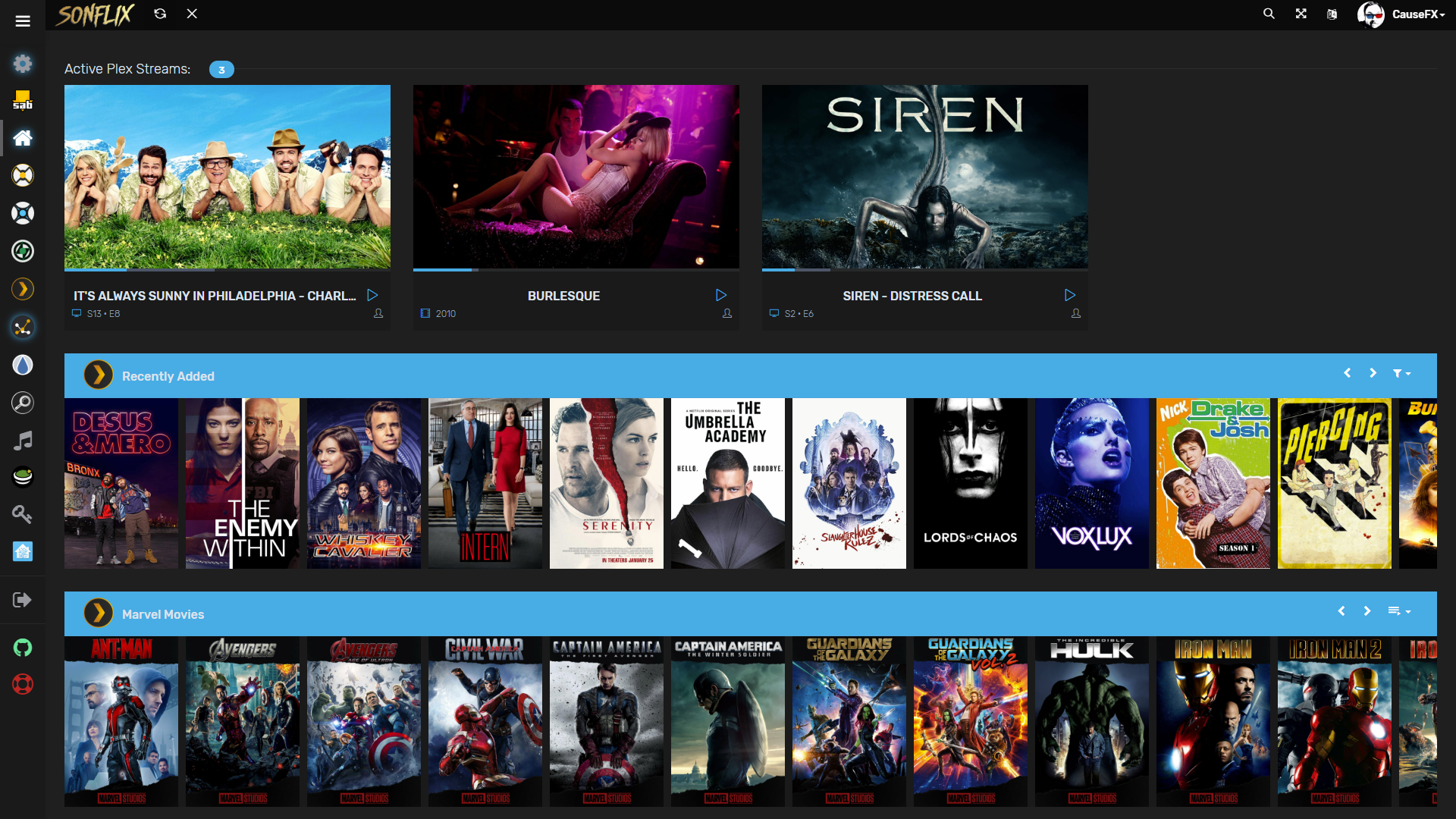
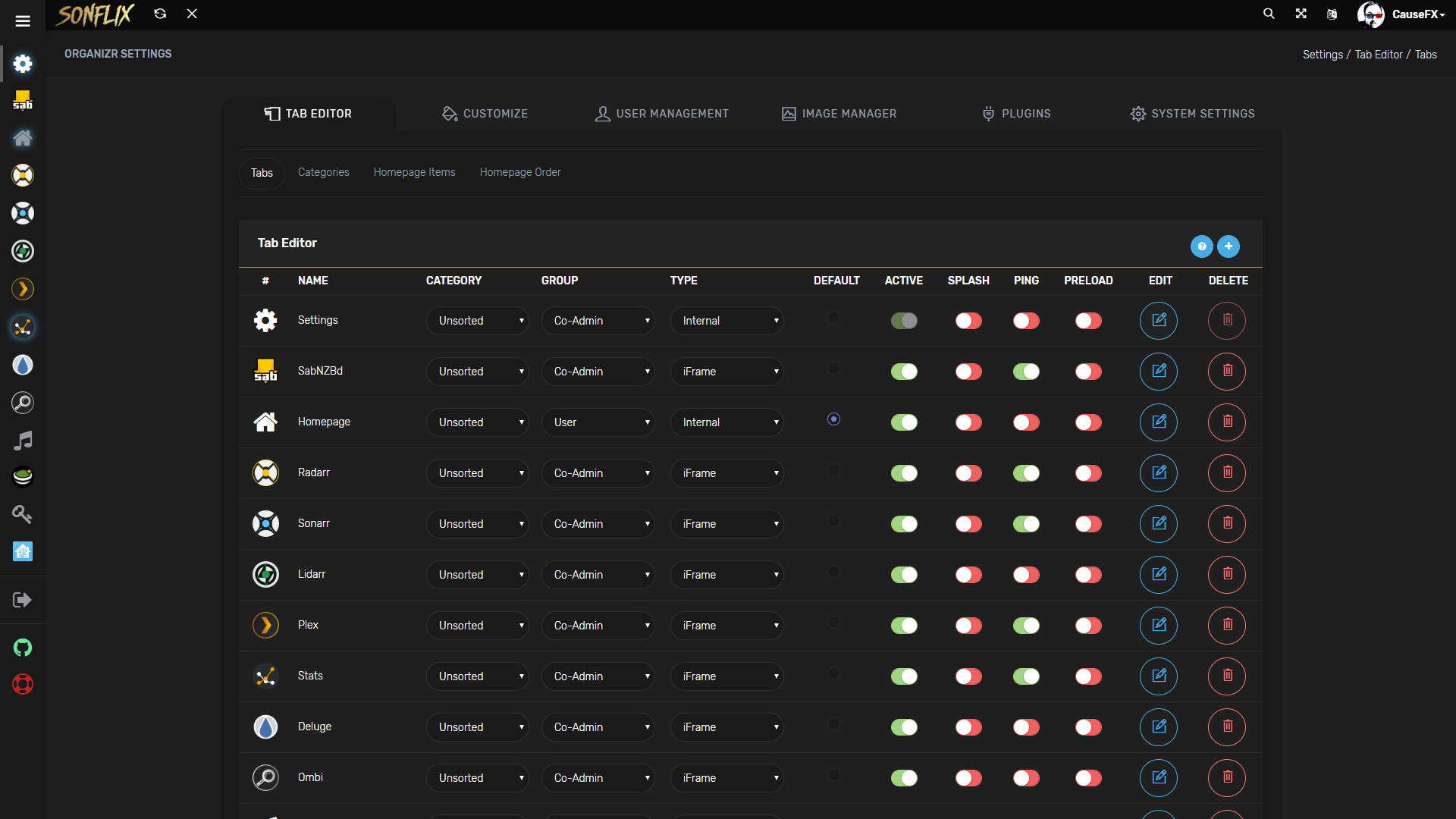
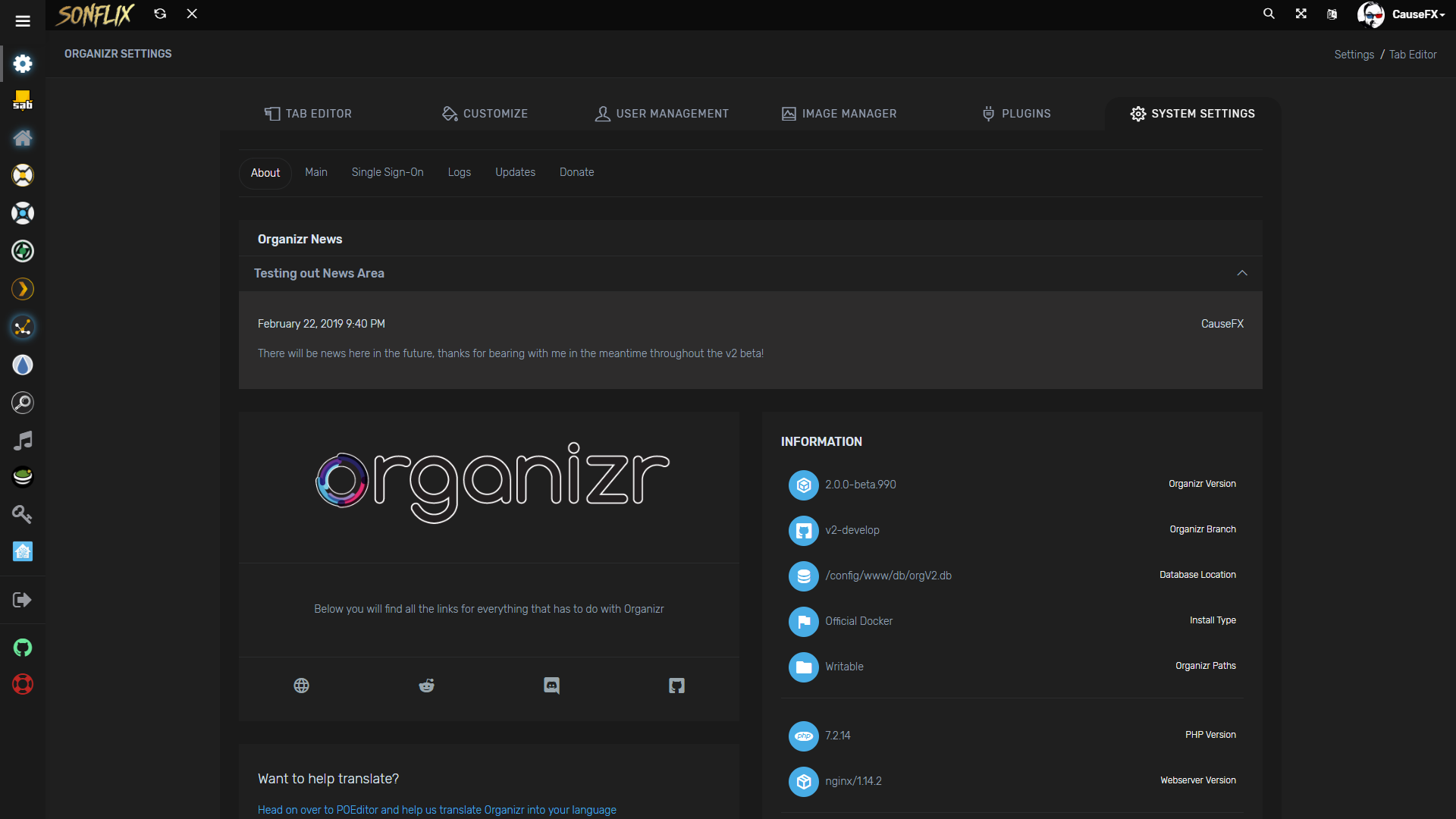


![Funktionsanfragen]

docker create
--name=organizr
-v < path to data > :/config
-e PGID= < gid > -e PUID= < uid >
-p 80:80
-e fpm= " false " ` # optional `
-e branch= " v2-master " ` # optional `
organizr/organizr Die Parameter sind in zwei durch einen Doppelpunkt getrennte Hälften aufgeteilt, wobei die linke Seite den Host und die rechte Seite den Container darstellt. Zum Beispiel mit einem Port -p external:internal – was dies zeigt, ist die Portzuordnung von innen nach außen des Containers. Also -p 8080:80 würde Port 80 aus dem Inneren des Containers heraus zugänglich machen, damit er über die IP des Hosts auf Port 8080 zugänglich wäre, und http://192.168.xx:8080 würde Ihnen zeigen, was INNERHALB des Containers auf Port 80 läuft.
-p 80 – Der/die Port(s)-v /config – Zuordnen der Konfigurationsdateien für Organizr-e PGID Wird für Gruppen-ID verwendet – Link siehe unten-e PUID Wird für die Benutzer-ID verwendet – Link siehe untenDie optionalen Parameter sowie GID und UID sind in der Readme-Datei zum Container beschrieben.
docker exec -it organizr /bin/bashdocker logs -f organizr 
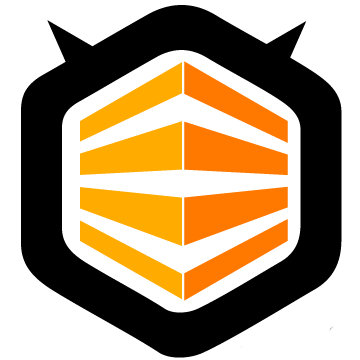
Chris Yocum | Roxedus | HalianElf |